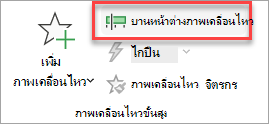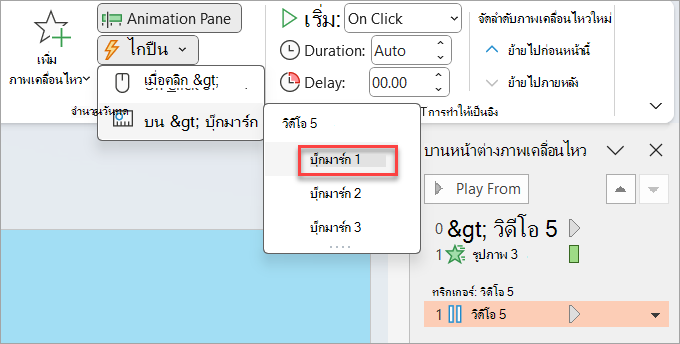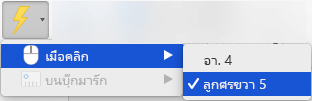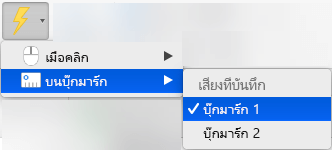คุณสามารถทริกเกอร์เอฟเฟ็กต์ภาพเคลื่อนไหวเพื่อเริ่มเล่นที่จุดเริ่มต้นของคลิปเสียงหรือวิดีโอ หรือแม้แต่ขณะเล่นเสียงหรือวิดีโอก็ได้ คุณยังสามารถทริกเกอร์เอฟเฟ็กต์ภาพเคลื่อนไหวเพื่อเริ่มต้นเมื่อคุณคลิกรูปร่างหรือวัตถุที่จะเคลื่อนไหวได้
ทริกเกอร์เอฟเฟ็กต์ภาพเคลื่อนไหวเพื่อเริ่มเล่นเมื่อคุณคลิก
-
เลือกรูปร่างหรือวัตถุที่คุณต้องการเพิ่มภาพเคลื่อนไหว
-
ไปที่ ภาพเคลื่อนไหว > ภาพเคลื่อนไหวขั้นสูง > เพิ่มภาพเคลื่อนไหว แล้วเลือกภาพเคลื่อนไหวที่คุณต้องการเพิ่ม
-
จากนั้น ให้ไปที่ ภาพเคลื่อนไหว > ภาพเคลื่อนไหวขั้นสูง > บานหน้าต่างภาพเคลื่อนไหว
-
ใน บานหน้าต่างภาพเคลื่อนไหว ให้เลือกรูปร่างแบบเคลื่อนไหวหรือวัตถุอื่นที่คุณต้องการทริกเกอร์เพื่อเล่นเมื่อคุณคลิก
-
ในกลุ่ม ภาพเคลื่อนไหวขั้นสูง ให้คลิก ทริกเกอร์ แล้วชี้ไปที่ เมื่อคลิกของ แล้วเลือกวัตถุ
การทริกเกอร์ภาพเคลื่อนไหวเพื่อเริ่มเล่นระหว่างวิดีโอหรือคลิปเสียง
เมื่อต้องการทริกเกอร์เอฟเฟ็กต์ภาพเคลื่อนไหวเพื่อเล่นระหว่างวิดีโอหรือคลิปเสียง คุณต้องแทรกบุ๊กมาร์กยังจุดที่คุณต้องการเริ่มเล่นในคลิปก่อน
-
เพิ่มบุ๊กมาร์กลงในวิดีโอหรือคลิปเสียงของคุณ ตรงบริเวณที่คุณต้องการทริกเกอร์เพื่อให้เอฟเฟ็กต์ภาพเคลื่อนไหวเริ่มเล่น
-
ไปที่ ภาพเคลื่อนไหว > ภาพเคลื่อนไหวขั้นสูง > บานหน้าต่างภาพเคลื่อนไหว
-
ใน บานหน้าต่างภาพเคลื่อนไหว ให้เลือกเอฟเฟ็กต์ภาพเคลื่อนไหวที่คุณต้องการเริ่มเล่นเมื่อถึงจุดที่กำหนดระหว่างคลิปเสียงหรือคลิปวิดีโอ
-
ในกลุ่ม ภาพเคลื่อนไหวขั้นสูง ให้คลิก ทริกเกอร์ แล้วชี้ไปที่ เมื่อเข้าถึงบุ๊กมาร์ก แล้วเลือกบุ๊กมาร์กที่คุณต้องการทริกเกอร์เพื่อเริ่มเล่นภาพเคลื่อนไหวนั้น
หมายเหตุ: บน macOS ฟีเจอร์นี้พร้อมใช้งานสําหรับสมาชิก Microsoft 365 เท่านั้น
ทริกเกอร์เอฟเฟ็กต์ภาพเคลื่อนไหวเพื่อเริ่มเล่นเมื่อคุณคลิก
-
เลือกรูปร่างหรือวัตถุที่คุณต้องการเพิ่มภาพเคลื่อนไหว
-
ให้ไปที่ แท็บ ภาพเคลื่อนไหว และเลือกภาพเคลื่อนไหวที่คุณต้องการเพิ่ม
-
จากนั้น ให้ไปที่ ภาพเคลื่อนไหว > หน้าต่างภาพเคลื่อนไหว.
หน้าต่างภาพเคลื่อนไหวเปิดขึ้น
-
ใน บานหน้าต่างภาพเคลื่อนไหว ให้เลือกรูปร่างแบบเคลื่อนไหวหรือวัตถุอื่นที่คุณต้องการทริกเกอร์เพื่อเล่นเมื่อคุณคลิก
-
บนแท็บ ภาพเคลื่อนไหว คลิก ตัวเปิด, เมื่อชี้ไปที่ เมื่อคลิก, แล้วจึงเลือกวัตถุ:
การทริกเกอร์ภาพเคลื่อนไหวเพื่อเริ่มเล่นระหว่างวิดีโอหรือคลิปเสียง
เมื่อต้องการทริกเกอร์เอฟเฟ็กต์ภาพเคลื่อนไหวเพื่อเล่นระหว่างวิดีโอหรือคลิปเสียง คุณต้องแทรกบุ๊กมาร์กยังจุดที่คุณต้องการเริ่มเล่นในคลิปก่อน
-
เพิ่มบุ๊กมาร์กลงในวิดีโอหรือคลิปเสียงของคุณ ตรงบริเวณที่คุณต้องการทริกเกอร์เพื่อให้เอฟเฟ็กต์ภาพเคลื่อนไหวเริ่มเล่น
-
ไปที่ ภาพเคลื่อนไหว > หน้าต่างภาพเคลื่อนไหว.
-
ใน หน้าต่างภาพเคลื่อนไหว เลือกเอฟเฟ็กต์ภาพเคลื่อนไหวที่คุณต้องการเริ่มเล่นเมื่อถึงจุดที่กำหนดระหว่างคลิปเสียงหรือคลิปวิดีโอ
-
บนแท็บ Animation คลิก ตัวเปิด, แล้วชี้ไปที่ เมื่อถึงบุ๊กมาร์ก, แล้วเลือกบุ๊กมาร์กที่คุณต้องการเปิดเพื่อเริ่มเล่นภาพเคลื่อนไหวนั้น